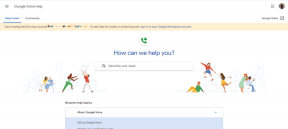Popravite zrcaljenje zaslona s iPhonea na Samsung TV koji ne radi — TechCult
Miscelanea / / April 06, 2023
Ako ste tehnički potkovani i volite biti u tijeku, rješavanje tehničkih grešaka moglo bi biti među vašim omiljenim stvarima. Ali ako postoji nešto što muči čak i profesionalce, onda je to zrcaljenje zaslona iPhonea na Samsung TV ne radi. Za to može postojati mnogo razloga što dodatno otežava rješavanje problema. Bez obzira na to, ovaj će vam članak pomoći ako se također borite s pitanjem kako da natjeram Samsung TV da prepozna moj iPhone.

Sadržaj
- Kako popraviti da zrcaljenje zaslona iPhonea na Samsung TV ne radi
- Kako mogu natjerati svoj Samsung TV da prepozna moj iPhone
- Metoda 1: Koristite HDMI kabel
- Metoda 2: Rješavanje problema s internetskom vezom
- Metoda 3: Ponovno pokrenite uređaj
- Metoda 4: Ažurirajte uređaj
- Metoda 5: Zrcalni zaslon pomoću MiraCasta
- 6. način: Obratite se korisničkoj podršci za Samsung TV
Kako popraviti da zrcaljenje zaslona iPhonea na Samsung TV ne radi
Bio to zabavan božićni recept koji želite isprobati s djecom ili jednostavno film za vikend, zrcaljenje ekrana najbolja je opcija. Ali ako ste korisnik iPhonea, možda ćete se često boriti s njim. Nastavite čitati ovaj članak do kraja da biste saznali kako možete riješiti problem zrcaljenja zaslona kada se iPhone ne prikazuje na Samsung TV-u.
Kako mogu natjerati svoj Samsung TV da prepozna moj iPhone
Mnogo puta TV ne prepoznaje vanjski uređaj, bilo da je to Xbox, PlayStation ili iPhone. U ovom slučaju, evo nekoliko stvari koje možete učiniti da natjeram svoj Samsung TV da prepozna moj iPhone.
- Provjerite jeste li omogućili AirPlay na svom Samsung TV-u.
- Ako koristite HDMI kabel, pokušajte ga umetnuti u druge priključke.
- Uvijek provjerite jesu li modeli vašeg Samsung TV-a i iPhonea kompatibilni za zrcaljenje zaslona. Ako ne, onda možete koristiti aplikacije trećih strana kao što su Replica, Miracast i Chromecast za isto.
- Onemogućite Bluetooth na Samsung TV-u iz izbornika Postavke.
- Isključite značajku vremena automatske zaštite na Samsung TV-u.
- Povežite Samsung TV i iPhone na istu Wi-Fi mrežu.
- Upotrijebite drugi iPhone i ako to riješi problem, onda nešto nije u redu s ranijim pametnim telefonom.
- Uklonite sve fizičke prepreke između iPhonea i TV-a.
- Postavite izvor na Samsung TV-u kao i priključak na koji ste priključili HDMI kabel.
Metoda 1: Koristite HDMI kabel
Ako bežična veza nije vaša šalica čaja, uvijek možete koristiti HDMI kabel za istu. To potencijalno može pomoći ako zrcaljenje zaslona iPhonea na Samsung TV ne radi.
- Umetnite HDMI kabel u njegov adapter kako biste uspostavili vezu između iPhonea i TV-a.
- Zatim umetnite jedan kraj kabela u svoj iPhone.
- Spojite drugi kraj sa svojim Samsung TV-om.
- Pritisnite gumb za početak na daljinskom upravljaču i odaberite Izvor.
- Na kraju odaberite HDMI i provjerite je li problem riješen.
Bilješka: Također možete spojiti HDMI kabel na drugi priključak i prema tome odabrati novi izvor. Ako se problem riješi, vaš priključak je neispravan. Ali ako problem ne nestane, nastavite s rješavanjem problema.
Metoda 2: Rješavanje problema s internetskom vezom
Sada kada znate kako da natjeram svoj Samsung TV da prepozna moj iPhone, idemo dalje s popravcima. Pametni televizori zahtijevaju isprekidanu internetsku vezu kako bi značajke poput zrcaljenja zaslona radile glatko. Međutim, ako ga nema, te značajke postaju nedostupne što može uzrokovati neuspješna preuzimanja, prekinuta ažuriranja i TV neotkrivanje vanjskog uređaja. Također je bitno zapamtiti da oba vaša uređaja moraju biti povezana na isti Wi-Fi za zrcaljenje zaslona.
Da biste utvrdili je li to pravi krivac u vašem slučaju, možete pokušati riješiti problem s internetskom vezom. U tu svrhu možete pročitati detaljan vodič o tome kako ponovno pokrenite ili resetirajte usmjerivač i modem uspostaviti novu vezu.

Također pročitajte:Popravite Hulu koji ne radi na Samsung TV-u
Metoda 3: Ponovno pokrenite uređaj
Ponovno pokretanje bitan je aspekt održavanja ispravnosti vaših uređaja. To pomaže korisnicima da očiste pozadinske procese i povećaju ukupnu brzinu u roku od nekoliko sekundi. Osim toga, također sprječava zamrzavanje zaslona, probleme s prijavom i može pružiti olakšanje za popravak zrcaljenja zaslona iPhonea na Samsung TV koji ne radi.
Opcija I: Ponovno pokrenite iPhone
Najbolji dio kod ponovnog pokretanja iPhonea je da možete imati potpuno funkcionalan uređaj jednostavnim ponovnim pokretanjem. Također potencijalno može riješiti privremene probleme i osvježiti cijeli sustav. Za to možete pročitati naš detaljan članak o Kako ponovno pokrenuti iPhone X.

Opcija II: Ponovno pokrenite Samsung TV
Druga mogućnost je ponovno pokretanje Samsung TV-a.
1. Upaliti vaš Samsung TV.

2. Pritisnite i držite gumb za napajanje na daljinskom dok se TV ne isključi.
3. Otpustite tipku nakon što se uključi.
Također pročitajte:Riješite problem s crnim zaslonom na Samsung Smart TV-u
Metoda 4: Ažurirajte uređaj
Pravovremeno ažuriranje vašeg uređaja ključno je za izbjegavanje kašnjenja i zamrzavanja zaslona. Ovo također pomaže u uklanjanju postojećih grešaka i ažuriranju tehničkih mogućnosti uređaja. U vašem slučaju, to može riješiti zrcaljenje zaslona iPhonea na Samsung ne radi.
Opcija I: Ažurirajte iPhone
Ako odvojite nekoliko minuta i ažurirate svoj iPhone na najnoviju verziju, možete se riješiti zlonamjernog softvera koji bi mogao uzrokovati ovaj problem. U tu svrhu pročitajte detaljan vodič za ažuriranje iPhonea dat u nastavku i provjerite je li problem riješen.
1. Idite do iPhonepostavke aplikacija
2. Dodirnite Općenito iz izbornika.
3. Zatim dodirnite Ažuriranje softvera.

4. Dodirnite Preuzmite i instalirajte.
Bilješka: Izaberi Nastaviti ili Otkazati ako dobijete poruku u kojoj se traži da privremeno uklonite neke aplikacije kako bi se iOS mogao ažurirati.

5A. Ako želite da se ažuriranje dogodi odmah, dodirnite Instalirati opcija.
5B. Ili, ako dodirnete Instalirajte večeras i uključite svoj iOS uređaj u napajanje prije spavanja, vaš će uređaj biti ažurira se automatski preko noći.
Bilješka: Također imate mogućnost kasnije instalirati softver odabirom Podsjeti me kasnije.
Opcija II: Ažurirajte Samsung TV
1. Pritisnite Dom gumb na daljinskom upravljaču Samsung TV-a.
2. Ići postavke.

3. Dalje, idite na podrška i odaberite Ažuriranje softvera iz izbornika.
4. Sada odaberite Ažurirati sada i pričekajte da se uređaj uspješno ažurira.

5. Na kraju pritisnite u redu.
Također pročitajte:Kako zrcaliti svoj Android ili iPhone zaslon na Chromecast
Metoda 5: Zrcalni zaslon pomoću MiraCasta
Korištenje aplikacija trećih strana kao što je MiraCast još je jedno učinkovito rješenje ako ne možete zrcaliti zaslon svog iPhonea. Može vam pomoći da ostanete bežični i može popraviti neučinkovito zrcaljenje zaslona iPhonea na Samsung TV.
1. Pokreni Trgovina aplikacijama na svom iPhoneu i dodirnite ikona pretraživanja.

2. traži Miracast Screen Mirroring u traci za pretraživanje.
3. Dodirnite na mogućnost preuzimanja i dopustite da se aplikacija instalira na vaš iPhone.
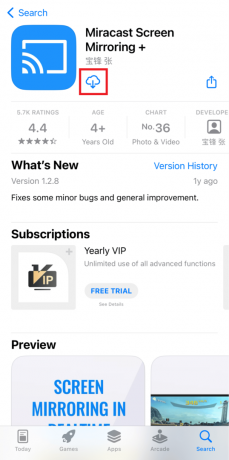
4. Sada pokrenite aplikaciju i dodirnite ikona zrcaljenja zaslona u gornjem desnom kutu.
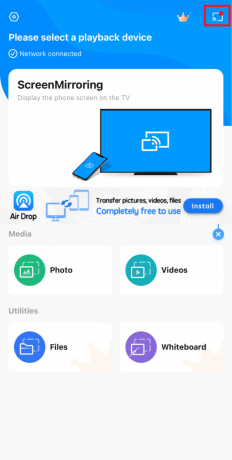
Pričekajte da aplikacija skenira i dodirnite TV kako biste preslikali zaslon.
Također pročitajte:Rješavanje problema s Amazon Firestick zrcaljenjem zaslona
6. način: Obratite se korisničkoj podršci za Samsung TV
Ako gore navedene metode nisu uspjele riješiti problem zrcaljenja zaslona na vašem Samsung TV-u, uvijek možete pokušati kontaktirati Samsung TV korisnička podrška skupina. Možete stupiti u kontakt sa stručnjacima putem chata ili pozivom prema vašim željama.

Često postavljana pitanja (FAQ)
P1. Zašto zrcaljenje zaslona mog Samsung TV-a ne radi?
Ans. Vaš Samsung TV možda ne radi jer vaši uređaji nisu povezani na istu Wi-Fi mrežu ili niste ažurirali svoj Samsung TV. Također je moguće da je vaša internetska veza nestabilna što može ometati proces zrcaljenja zaslona.
Q2. Kako postići da moj Samsung TV prepozna moj iPhone?
Ans. Netizeni se često suočavaju s ovom pogreškom kada pokušavaju zrcaliti svoj iPhone na Samsung TV-u. Kao što je navedeno ranije u članku, brojni razlozi mogu potencijalno uzrokovati ovaj problem. Za brzo i učinkovito rješavanje problema možete koristiti gore navedene metode.
Q3. Zašto se moj iPhone ne zrcali na mom TV-u?
Ans. Vaš iPhone neće zrcaliti na TV ako niste ažurirali svoje uređaje ili ako nisu povezani na istu mrežu.
Preporučeno:
- Što su napadi robota?
- Zašto moje obavijesti ne proizvode zvuk na iPhoneu?
- 11 jednostavnih rješenja za popravak aplikacija koje ne rade na Samsung TV-u
- 8 načina za rješavanje problema s nemogućnošću pokretanja zrcaljenja zaslona zbog hardverskog problema
Nadamo se da vam je ovaj članak pomogao da popravite zrcaljenje zaslona iPhonea na Samsung TV ne radi. Ako je tako, obavijestite nas o svojim recenzijama i prijedlozima u komentarima ispod. Također, podijelite s nama što biste željeli sljedeće pročitati.
Elon je tehnički pisac na TechCultu. Već oko 6 godina piše vodiče s uputama i obradio je mnoge teme. Voli pokrivati teme vezane uz Windows, Android te najnovije trikove i savjete.